Windows11删除确认提示怎么设置
2022-03-03 15:29:46 作者:佚名 Windows11是一款由微软公司推出的PC操作系统,在该版本中,开发商进行了一系列的更新和优化,那么不少用户在下载win11下载安装之后,应该怎么设置删除确认提示呢?现在通过这篇文章给大家介绍一下。
1、首先右键点击桌面上的“回收站”打开“属性”
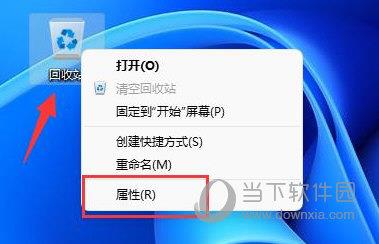
2、如果桌面上没有回收站,可以在主题的“桌面图标设置”里打开。
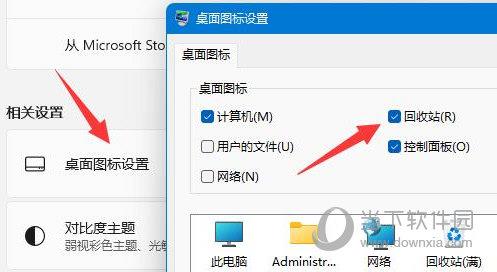
3、打开回收站属性后,我们先勾选下方“自定义大小”
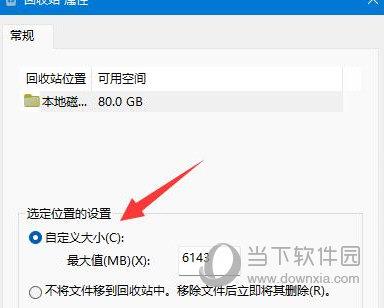
4、再勾选“显示删除确认对话框”并点击“确定”保存即可。
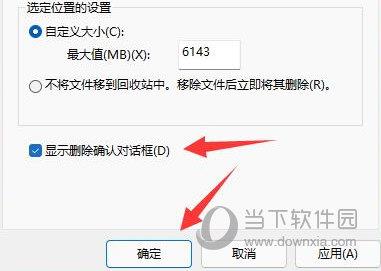
如果操作之后没有效果,可以重启电脑试试。
好了,以上就是小编为大家带来关于“Win11如何设置删除确认提示”的全部内容介绍,总得来说还是非常简单的,一般小白用户也能快速学习操作,希望能帮助到你。











